Står du overfor problemet med at du etter å ha fristilt en figur i Photoshop ønsker å gjøre mindre justeringer? Kanskje har du lagt merke til at karakteren din trenger en slankhets- eller formkorreksjon. Løsningen ligger i den dyktige bruken av Verflüssigen-filteret i kombinasjon med Masker. I denne guiden viser jeg deg hvordan du effektivt kan bruke denne teknikken for å optimalisere arbeidene dine, uten å måtte gjenta hele fristillingsprosessen.
Viktigste funn
- Verflüssigen-filteret kan direkte brukes på masker, noe som muliggjør en enkel justering.
- Photoshop lagrer innstillingene til den sist brukte filteret for rask redigering.
- En dyktig bruk av Verflüssigen-filteret muliggjør enkel etterbehandling uten omfattende fristillinger.
Trinn-for-trinn-guide
Først ser du på bildet ditt. Du har allerede fristilt en figur og merker nå at det er behov for mindre justeringer. Kanskje ønsker du at figuren skal se litt tynnere ut, eller at hatten skal fremstå mindre. Her viser kraften til teknikken seg, som jeg ønsker å introdusere for deg.
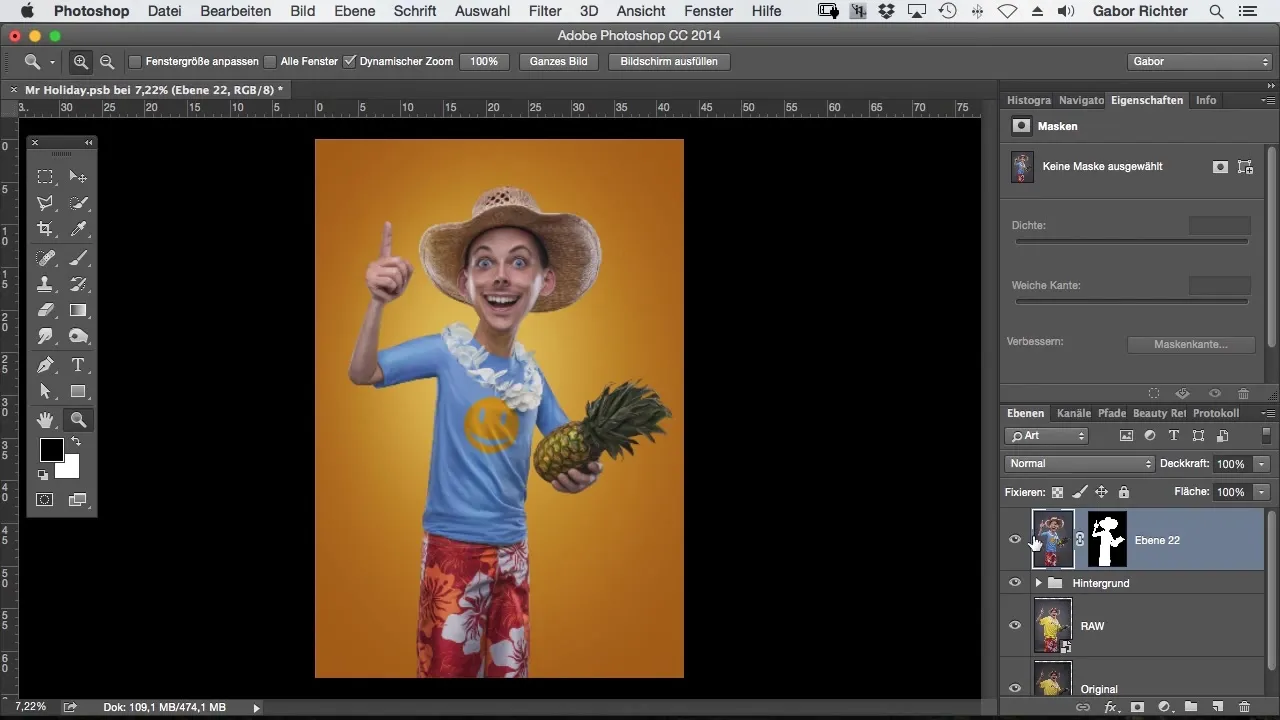
For å jobbe med Verflüssigen-filteret, går du til menypunktet "Filter" i den øverste linjen i Photoshop. Her finner du Verflüssigen-filteret. Med dette kan du målrettet endre formen på figuren din. Velg "Verflüssigen".
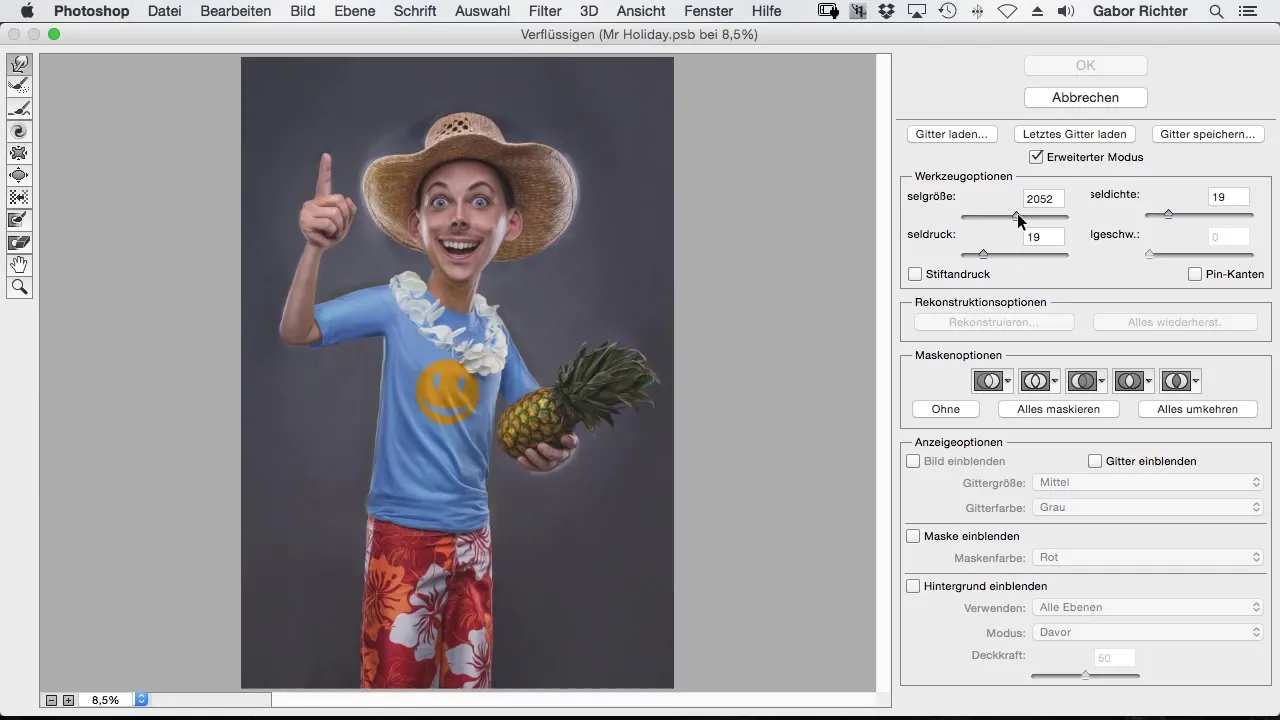
Nå er det på tide å gjøre aktive justeringer. Kanskje ønsker du å gjøre figuren litt smalere. Bruk verflüssigen-verktøyene for eksempel til å smalne midjen eller for å modifisere andre spesifikke områder. Vær oppmerksom på at resultatene skal virke naturlige og at karakteren forblir stilistisk konsistent.
Et vanlig problem når du arbeider med Verflüssigen-filteret er at masken ikke oppdateres automatisk etter at du har endret formen på figuren. Hvis du ikke tilpasser masken, vil ikke bildet se optimalt ut. Her er trikset: Du kan bruke redigeringen direkte på masken, uten å måtte gjenta fristillingsprosessen.
Naviger tilbake til menyen "Filter" og velg "Verflüssigen" på nytt. Du vil oppdage at Photoshop lagrer innstillingene til det siste filteret. Denne muligheten er svært praktisk, da du kan bruke justeringene du tidligere har gjort direkte på masken. Slik minimerer du innsatsen og øker effektiviteten.
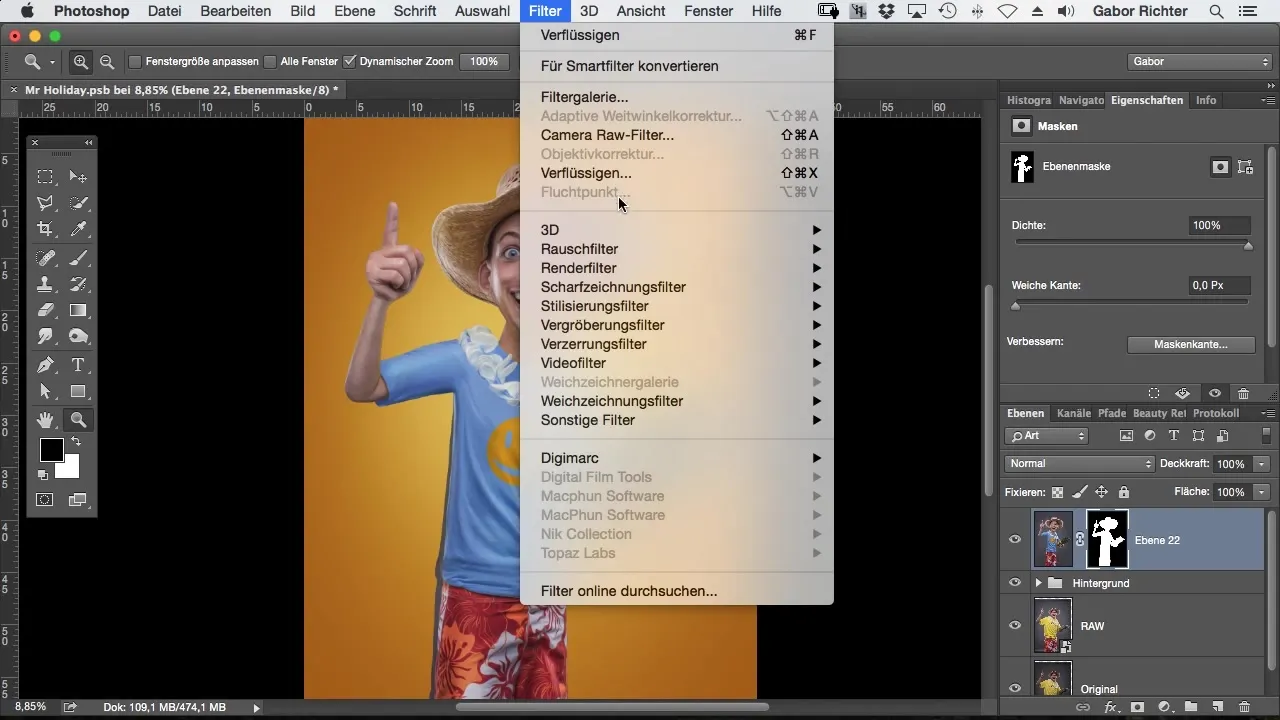
Etter at du har brukt filteret på nytt, vil du oppdage at de tidligere innstillingene umiddelbart overføres til masken. Dette gir deg dynamisk etterbehandling som ikke krever ytterligere fristilling. Kontroller resultatet for å sikre at justeringene samsvarer med din kreative plan.
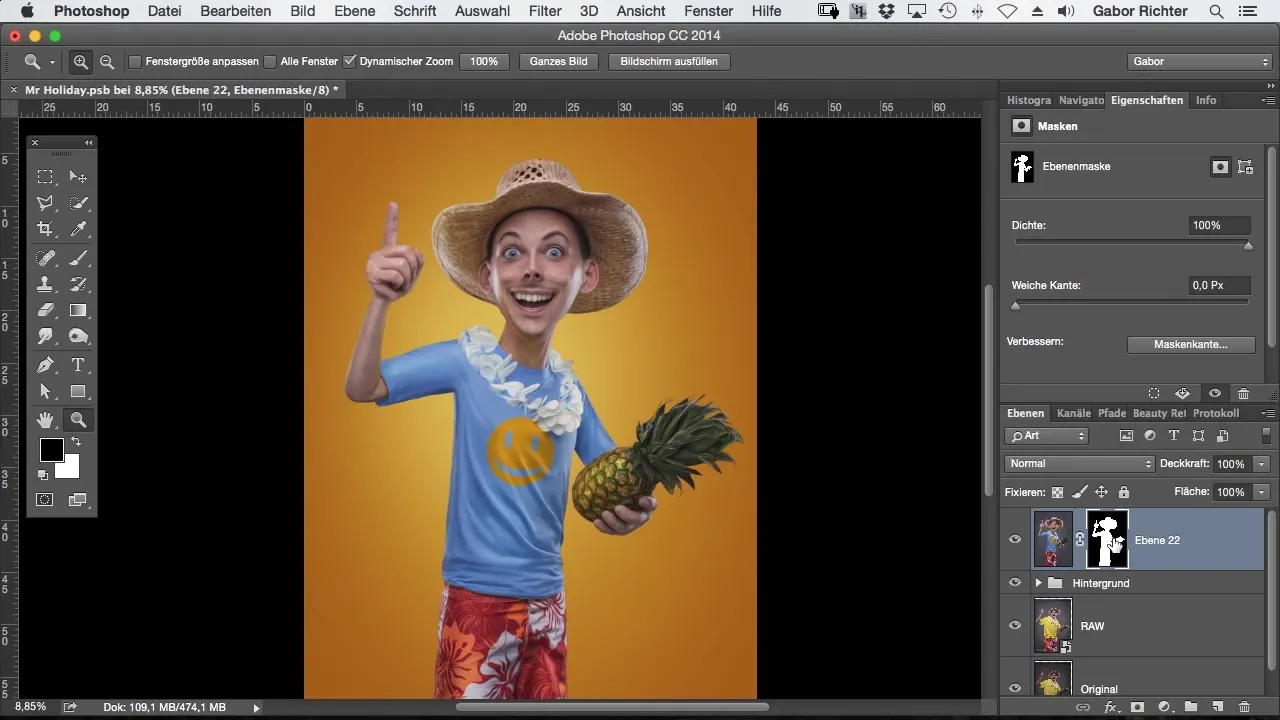
Med denne teknikken kan du enkelt optimalisere figurer du allerede har fristilt, og oppnå profesjonelle resultater som hever arbeidet ditt til et nytt nivå.
Oppsummering
I denne guiden har du lært hvordan du optimalt bruker Verflüssigen-filteret i Photoshop for å gjøre justeringer på fristilte figurer. Med denne teknikken optimaliserer du fremstillingen av karakterene dine betydelig og sparer tid og arbeid.
Vanlige spørsmål
Hvordan kan jeg bruke Verflüssigen-filteret i Photoshop på en maske?Velg masken til den fristilte figuren, gå til "Filter" og velg "Verflüssigen". De siste innstillingene brukes.
Må jeg fristille figuren på nytt for å gjøre justeringer?Nei, du kan bruke innstillingene til Verflüssigen-filteret direkte på maskene, uten å måtte fristille figuren på nytt.
Hvor finner jeg Verflüssigen-funksjonen i Photoshop?Du finner Verflüssigen-funksjonen under menypunktet "Filter" i den øverste linjen.


